Окно Preferences
Рассмотрим настройки окна Preferences в программе Adobe Premiere Pro CS5.5. Выполняем команду: Edit > Preferences > General. Закладка: General.
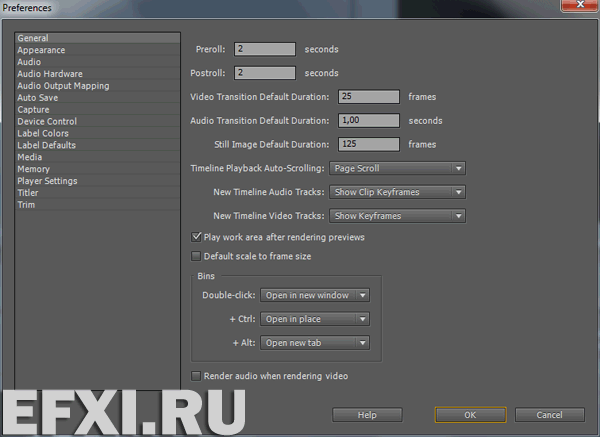
Preroll/ Postroll – подмотка вперед/назад, здесь задаем длительность (в секундах), пустых фрагментов, вставляемых в клип до и после захвата. Например: для устройств DV может быть задано значение от 2 до 5 секунд. Необходимо задать эти длительности в соответствии с особенностями нашего оборудования.
Video Transition Default Duration – стандартная длительность видео перехода, которые впервые помещаются на таймлайн. Значение задаем в кадрах, и длительность зависит от ТВ стандарта, для PAL – 25 кадров, это 1 секунда.
Audio Transition Default Duration – стандартная длительность аудио перехода. Значение задаем в секундах.
Still Image Default Duration – указываем длительность воспроизведения статических изображений. Значение задаем в кадрах, и длительность зависит от ТВ стандарта, для PAL – 125 кадров, это 5 секунд.
Timeline Playback Auto-Scrolling – выбор режима автоматической прокрутки таймлайна. При выборе пункта No Scroll из выпадающего списка индикатор текущего времени, при воспроизведении когда упирается в правую границу таймлайна, скрывается из виду, и вы уже не можете видеть его текущее положение. Пункт Page Scroll (выбран по-умолчанию) включает дискретное отображение клипа на таймлайне, то есть, как только индикатор текущего времени доходит до правой границы, он перескакивает вместе со шкалой к левой границе таймлайна и продолжает свое движение. При выборе пункта Smooth Scroll, индикатор текущего времени, дойдя до середины таймлайна, замирает, и с этого момента двигаться начинает только линейка времени. Теперь мы всегда можем видеть, на каком отрезке времени находится индикатор.
New Timeline Audio / Video Tracks – здесь можно задать, что будет отображаться при создании новой последовательности: полоска для ключевых кадров клипа / трека, настройка громкости и т.д.
Play work area after rendering previews – этой галкой мы включаем режим просмотра с самого начала рабочей области таймлайна, после окончания просчета проекта.
Default scale to frame size – этой галкой мы по-умолчанию задаем автоматическую подгонку изображений под настройки последовательности.
В разделе Bins: есть возможность изменять порядок действий при двойном клике мышью по папке в панели Project. По-умолчанию, идет следующий порядок: Open in new window – при двойном клике по папке, ее содержимое откроется в автономном окне. Open in place – двойной клик + Ctrl, папка откроется в той же закладке. Open new tab – двойной клик + Alt, папка откроется в новой закладке.
Render audio when rendering video – если установить галку перед этим пунктом, то при предварительном просчете видео, автоматически будет просчитываться и аудио.
Закладка: Appearance.
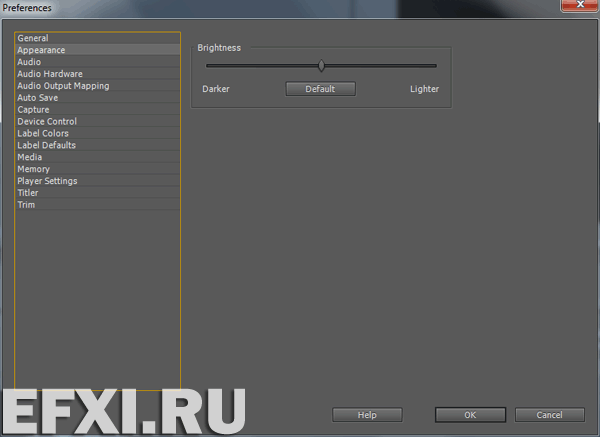
Brightness – задаем яркость интерфейса, рабочих окон программы. Оптимальное значение ползунка зависит от освещенности помещения, в котором находится монитор. Darker – темнее, Lighter – светлее.
Читаем далее.
